ウェブブラウザ Firefox (弱視者向けの使い方)
投稿者:マーチン 2008年8月17日
カテゴリ:視覚障碍者向け::弱視のかた向け
カテゴリ:視覚障碍者向け::弱視のかた向け
画面のコントラストを強くし、文字サイズを2cmぐらいに拡大してPCを使用している弱視者にとって、一般のウェブサイトを見るのは困難です。携帯用のウェブサイトは、文字数が少なく画像による広告も少ないので、このような弱視のかたにも利用価値があります。
【まほろば】携帯サイトを見る (User Agent Switcher)
【まほろば】iモードの絵文字をPCに表示する
で、携帯サイトを見られるような設定をした上に、そのほかのアドインと組み合わせることで、Firefox を弱視者が使いやすいツールにすることができます。
●配色、文字の大きさを変更する
「Stylish」は、ブラウザやページの見た目をカスタマイズできる「ユーザスタイルシート」の管理ツールです。配色や文字の大きさを見やすいように変更することができます。
⇒ 【まほろば】弱視者用のユーザー・スタイルシート (Firefox編)
⇒ 【まほろば】弱視者用のユーザー・スタイルシート (Firefox編)
●ズーム機能
Firefox 3 からは、デザインを崩さずに文字と画像を一緒に拡大縮小できる、ズーム機能があります。
※IE 7 にも同じような機能が備わっているが、拡大すると文字と画像が重なってしまったりするサイトがありました。
| キー操作 | 機能 |
|---|---|
| [Ctrl]+[-] または [Ctrl]+ホイールボタンを手前に | 文字と画像を縮小 |
| [Ctrl]+[+] または [Ctrl]+ホイールボタンを向こうに | 文字と画像を拡大 |
| [Ctrl]+[0] | 標準サイズ |
●画像だけを拡大する
「Image zoom」 は、ページ上の画像に拡大表示機能を追加します。個々の画像の拡大・縮小を、コンテキスト (右クリック) メニューか、マウスのボタンとホイールの組み合わせで、好きなように調節できます。
(1)拡大したい画像の上で、右クリックして、[画像の大きさ] から、拡大率を選択できる。
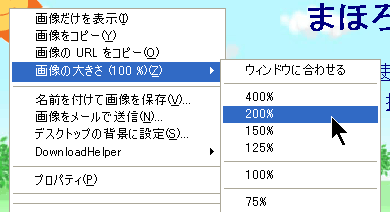
(2)拡大したい画像の上で、ホイールボタンを使って拡大縮小できる。
(3)[ツール] [アドオン] から、Image zoom の設定画面を開いて、
■ページの拡大オプション
にチェックを入れれば、
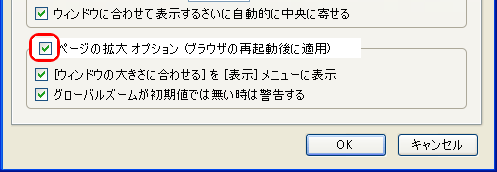
以下のキー操作で、すべての画像を一度に拡大縮小できる。
(1)拡大したい画像の上で、右クリックして、[画像の大きさ] から、拡大率を選択できる。
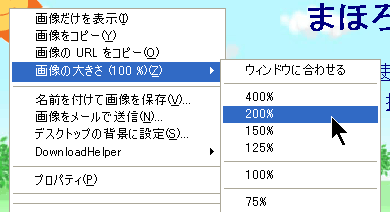
(2)拡大したい画像の上で、ホイールボタンを使って拡大縮小できる。
| キー操作 | 機能 |
|---|---|
| 右クリックしながらホイールボタンを手前に | 1つの画像だけを縮小 |
| 右クリックしながらホイールボタンを向こうに | 1つの画像だけを拡大 |
■ページの拡大オプション
にチェックを入れれば、
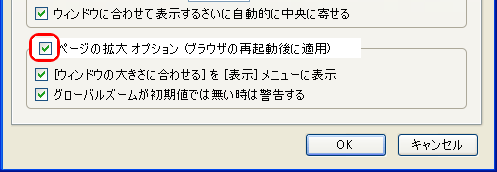
以下のキー操作で、すべての画像を一度に拡大縮小できる。
| キー操作 | 機能 |
|---|---|
| [Ctrl]+[ , ] | すべての画像を縮小 |
| [Ctrl]+[ . ] | すべての画像を拡大 |
| [Ctrl]+[ / ] | 標準サイズ |
●ウェブページ閲覧の実例
(1)一般のウェブサイト
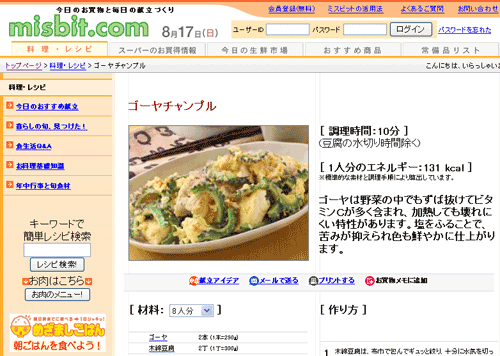
(2)携帯サイト

(3)「Stylish」 「Image zoom」を使った例

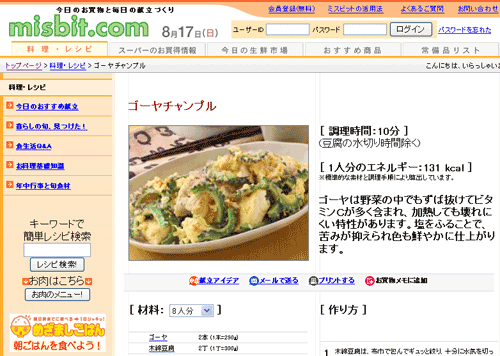
(2)携帯サイト

(3)「Stylish」 「Image zoom」を使った例



